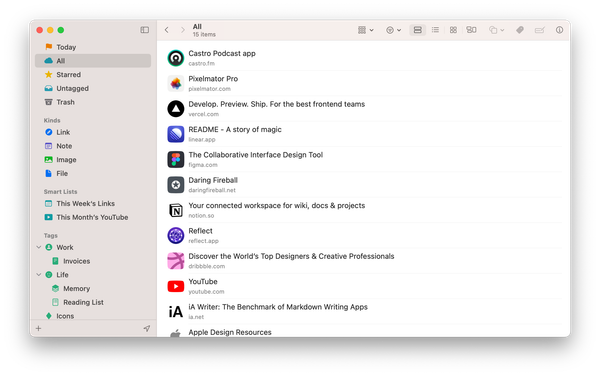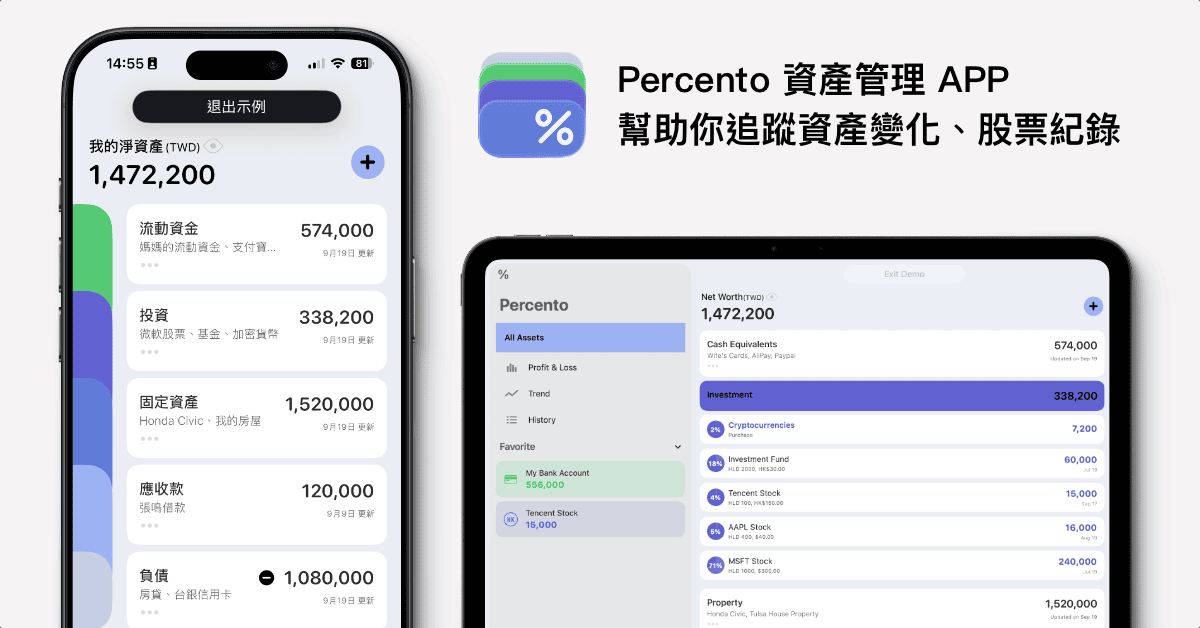Audible 英文有聲書初體驗,超乎預期的閱聽速度
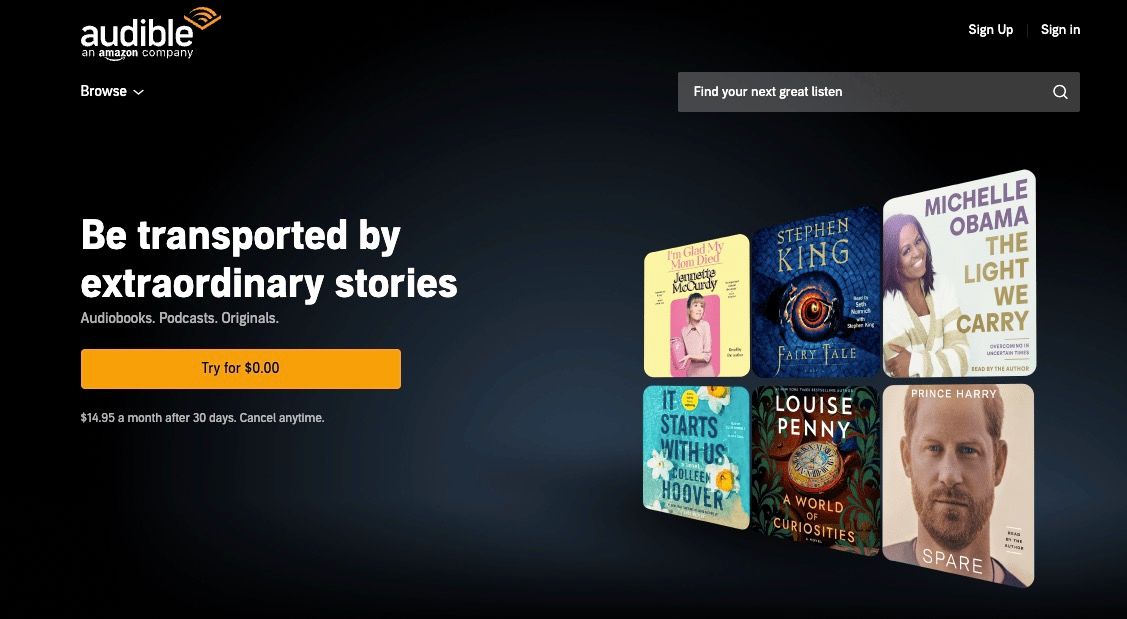
上個月在 2023 年 6 月份的 The Big Issue 上看到熊仔的訪問,他說他有在使用 Audible 聽有聲書,而且因為 Audible 有一個月買一本書的扣打,所以會有壓力要逼自己一個月聽完一本書。
由於同住的友人閱讀書籍量十分大,一個月總能看 2 ~ 3 本書,我自己則是兩個多月只能看完一本書(電腦和手機太誘惑人了),熊仔的這篇訪問勾起了我想試聽有聲書的心,看是否能幫助自己有更多的閱讀量。而且自己平常有在聽 Podcast,所以對於用「聽」的來吸收資訊這件事對我來說是一件已經養成習慣的事情。
我一開始是先試著找中文有聲書,但試聽了幾本我有興趣的書籍都覺得沒有到很喜歡敘事者的口吻,有可能是因為中文是母語,聽起來總是覺得尬尬的(救像有時候看台劇會覺得口條很尬一樣)。
於是乎就想說聽聽看 Audible 上的有聲書吧!一開始是試聽Harry Potter and the Philosopher's Stone, Book 1,聽完後就覺得「噫!中了!」,覺得自己好像可以試著認真聽聽看英文有聲書,也可以加強自己的英文能力。
「吸收知識 + 練習英文聽力」這個有機會一石二鳥的體驗就此展開。
Audible 聆聽英文有聲書心得
我的第一本英文有聲書是選擇一直霸榜暢銷榜的 Atomic Habit(原子習慣),大家想必對這本書都不陌生,我也是久仰大名但一直沒有閱讀過。
Audible 的播放器很貼心可以調整播放速度,我自認自己的英文聽力算中等,一開始是先用 0.75 倍速聽,第一天大概聽了 20 幾分鐘後調到了 0.8 倍速都還可以聽個 7 成左右,第三天甚至進步到了 0.85 倍速,直到聽了兩週習慣了作者的口音後可以調成正常倍速聽了。(話說它調語速的功能聲音沒有變形的很嚴重,不確定是 Audible 的軟體優異還是現在的技術都這麼好了)
Audible 除了調整速度的功能之外,它還有 Clip 這個書籤功能,讓你可以針對特定的段落做筆記,甚至還可以往前往後剪輯,方便你之後複習。
另外一個我很喜歡的貼心功能是 Listen Log,它會把你做的每個動作如「倒帶、快轉、播放、暫停」的時間戳記記錄下來。像我在聽 Atomic Habits 第三章節聽到一半的時候,不小心按到跳到後面的章節,我已經忘記了我第三章聽到了第幾分鐘,這時候透過 Listen Log 的功能就可以快速找到聽的段落,而不用一段一段慢慢重聽。
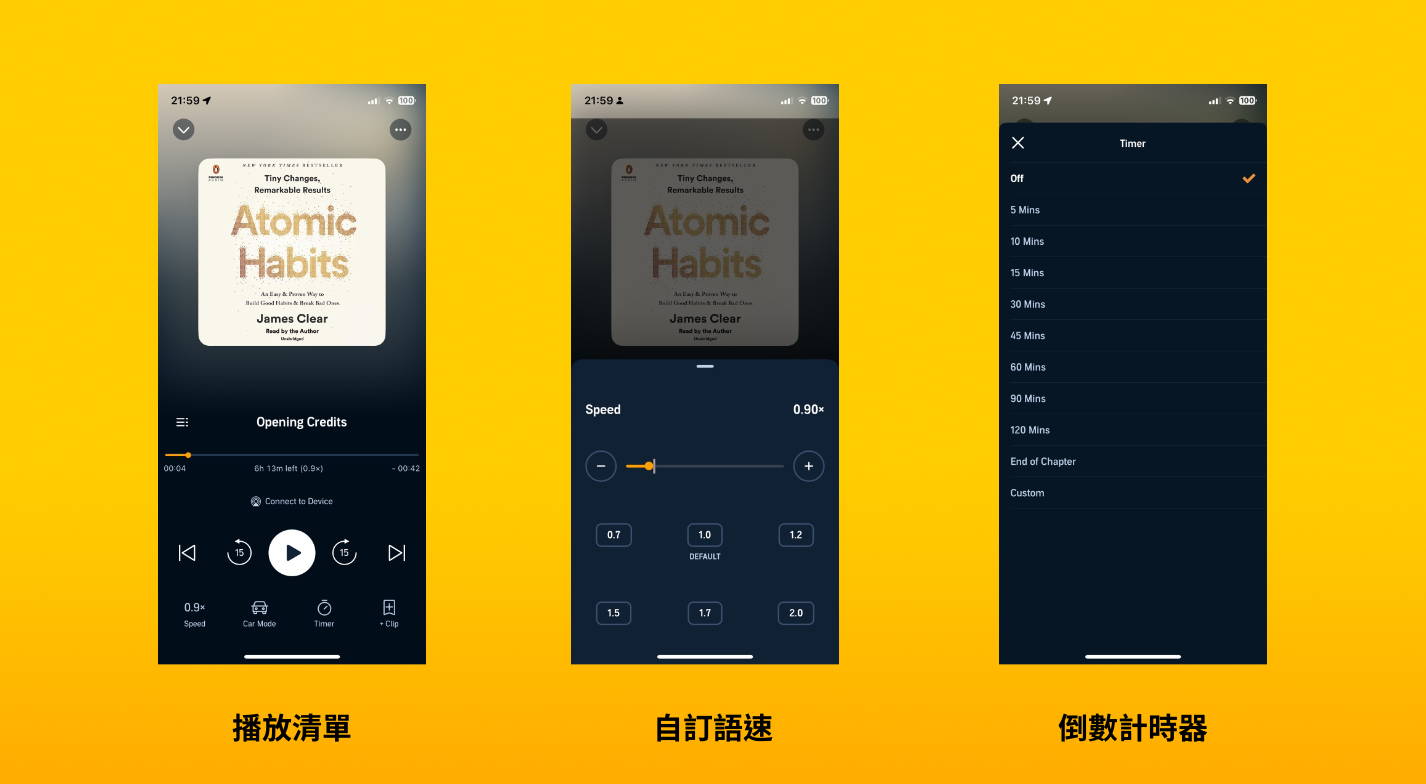
Audible 播放器介面
不過目前使用上還是有遇到一些小缺點,例如 App 響應速度沒有那麼快(我是 iPhone 11 Pro),還有如果將語音倍速調整的話,他的計時器倒數時間並不會跟著調整後的速度變動,例如 10 分鐘的內容用 0.9 倍速聽,他的倒數計時器還是會從 10 分鐘開始倒數並不會變成從 11 分鐘開始倒數。
但缺點的部分瑕不掩瑜,他讓你能夠用「聽」的把一本書的內容給「閱讀」完就是一件超級好的體驗了,尤其我之前是個在捷運上如果沒做其他事情就會低頭滑手機的宅宅,開始使用 Audible 後會要求自己每天通勤都至少要聽一個章節,減少滑手機的頻次,讓眼睛休息之外也能夠持續吸收新知。
對我來說聽有聲書就跟聽 Podcast 一樣,都是利用腦袋開啟「自動導航」模式的時刻聽。那就是通勤、做家事、飯後散步這三個時段。當然聽英文有聲書可能要更專注一些,
- 通勤時段:在捷運上時可能會需要先刻意逼自己不要滑手機,不過從家裡到公司通勤的路上是很好利用的時間。
- 做家事:打掃、曬衣服、晾衣服和煮東西吃等的空檔。
- 飯後散步:不常態出現,如果我在通勤時聽的該章節剩下個位數分鐘時,就會在家裡附近晃晃來把剩餘的量聽完。
我試聽了 3 天就把原子習慣的前 5 章聽完(總共 20 章),速度應該會是我用看的 2 倍以上,畢竟對我來說用看的有很多分心因素(電腦、電視、手機),但用聽的就是可以強迫自己在從家裡走到捷運站的路上聽。
最終我用了 18 天把這本書給聽完,閱聽速度超乎我的預期,我比自己想像中的還要習慣有聲書的閱聽體驗。而且 Atomic Habits 這本有聲書他的一個章節約 15 ~ 20 分鐘,正好是從家裡到公司通勤所需的時間,所以我在上班日的時候至少都可以聽完一個單元,然後每聽完就把剛剛聽過的內容做筆記下來加深自己的印象,這樣的動作讓我更有成就感的想會一直期待隔天通勤的時候打開閱聽能夠聽到哪些新東西。
Audible 的收費模式
有聲書大部分比傳統書本還要貴許多,畢竟音檔內容是需要另外再錄製,以哈利波特第一集來說,有聲書要 US$31.49(促銷可能會便宜一點大概 US$22),誠品書局只賣 $359 台幣。
而 Audible 有一個優勢是他有一個 Audible Premium Plus 的訂閱服務方案,月費 US$14.95,這個方案包含了以下的內容「聽到飽」:
- Originals
- audiobooks
- sleep tracks
- podcasts
詳細可以聽的書目可以參考這個連結
此外 premium plus 每個月還會贈送 1 Credit,等於是一本書的購書金,可以兌換任何一本指定分類裡的書,這本數就等於是你擁有的了,取消訂閱後仍然會在你的書目中。
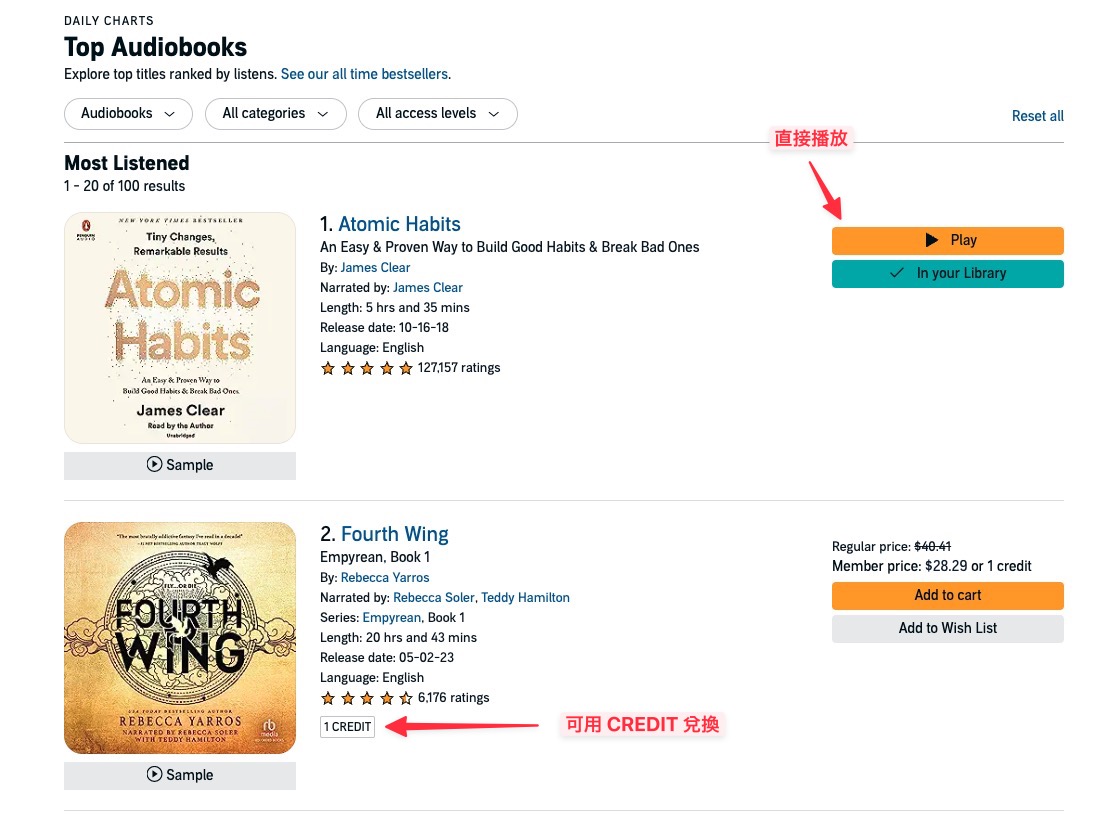
CREDIT 可兌換的書目顯示
第一個月的試用期期間他也一樣送你一個 credit,等於是你可以免費購入一本你有興趣的有聲書,而且是你試用期到後還是可以繼續聽的,「雖然我不是數學家,但這聽起來十分划算對吧!」
對開始使用 Audible 有興趣的人可以到這個無分潤連結註冊試用,或是如果願意的話也可以點我的分潤連結開始試用。
如果你對於 Audible 或是有聲書有什麼想要討論或分享的,歡迎在下方留言。如果你喜歡我的文章,歡迎訂閱我的部落格。